如何使用Chrome浏览器解决浏览器启动延迟问题
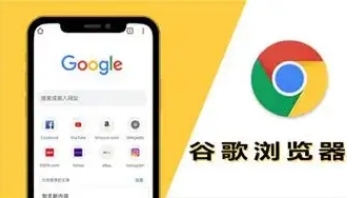
1. 清理浏览器缓存和Cookie
- 打开Chrome浏览器,点击右上角三个点图标,选择更多工具 > 清除浏览数据。
- 在弹出的窗口中,勾选缓存的图片和文件、Cookie及其他网站数据,点击清除数据(建议选择过去1小时或过去24小时范围)。
2. 禁用不必要的扩展程序
- 点击右上角三个点图标,选择更多工具 > 扩展程序。
- 在扩展程序列表中,关闭与启动无关的插件(如广告拦截工具、开发工具等),保留核心功能扩展(如密码管理、语法高亮)。
3. 检查硬件加速设置
- 在地址栏输入`chrome://settings/system`,找到使用硬件加速模式(如果可用)选项。
- 若启用后启动仍慢,可尝试关闭该选项并重启浏览器(注意:部分设备可能依赖硬件加速提升性能)。
4. 优化系统启动项
- 按`Ctrl + Shift + Esc`打开任务管理器,进入启动选项卡。
- 禁用非必要的开机自启程序(如自动更新服务、云存储同步工具),减少系统资源占用。
5. 重置Chrome配置
- 在地址栏输入`chrome://settings/resetProfileSettings`,点击将设置还原为原始默认设置。
- 确认操作后,浏览器将重置所有自定义设置(书签、历史记录等数据不会丢失)。
6. 更新显卡驱动
- 右键点击桌面,选择NVIDIA控制面板(或对应显卡驱动软件),检查驱动程序版本。
- 若版本过旧,前往官网下载最新驱动并安装(如`GeForce Experience`自动更新工具)。
7. 关闭后台标签页
- 右键点击任务栏,选择任务管理器,找到Chrome进程,右键点击结束任务。
- 重新打开浏览器时,避免同时打开过多标签页(建议单次打开不超过5个)。
猜你喜欢
如何在Chrome浏览器中添加和管理搜索引擎
 谷歌浏览器插件推荐逻辑是否基于行为建模
谷歌浏览器插件推荐逻辑是否基于行为建模
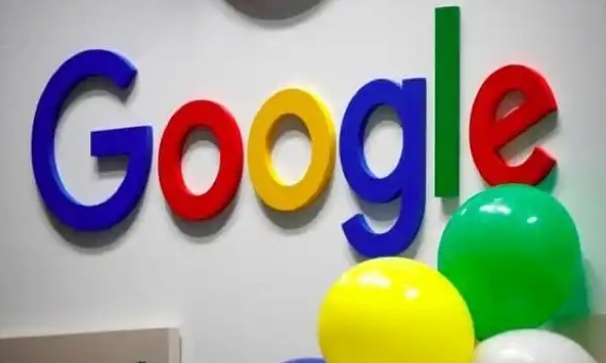 谷歌浏览器的性能优化指南
谷歌浏览器的性能优化指南
 如何在Chrome浏览器中分析网页的渲染流程
如何在Chrome浏览器中分析网页的渲染流程
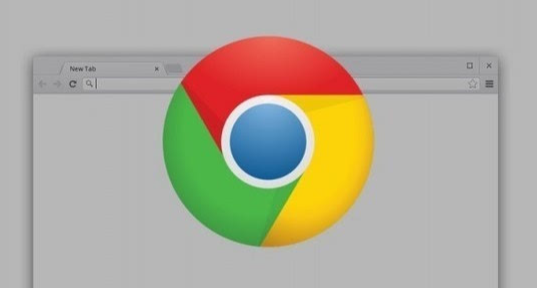

介绍如何在Chrome浏览器中添加和管理搜索引擎,设置默认搜索引擎,以便快速访问所需信息。
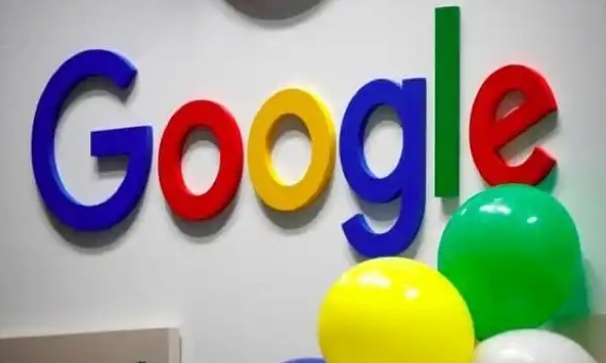
探讨谷歌浏览器插件推荐逻辑是否基于行为建模,分析这种个性化推荐如何提高插件的适配性和精准度。通过分析用户行为,浏览器可以更加智能地推荐符合用户需求的插件,提升插件使用效率和用户体验。

本文将给大家介绍一下谷歌浏览器的性能优化指南,希望可以帮助各位用户感受到绝佳的浏览体验。
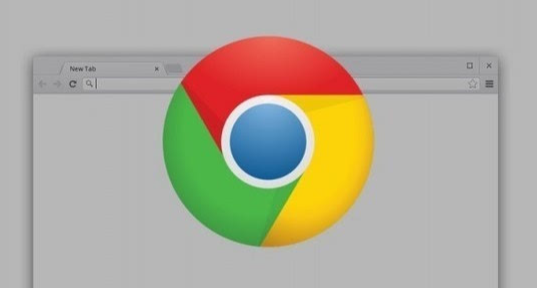
通过Chrome浏览器的渲染流程分析,检测页面渲染中的瓶颈,优化代码和资源加载,提高渲染效率。
